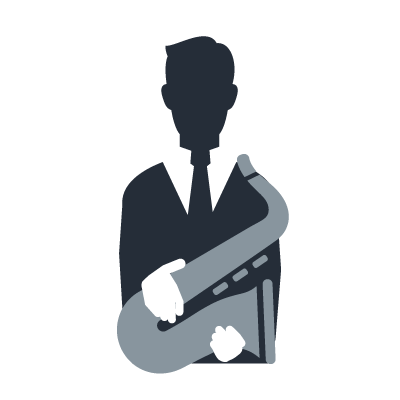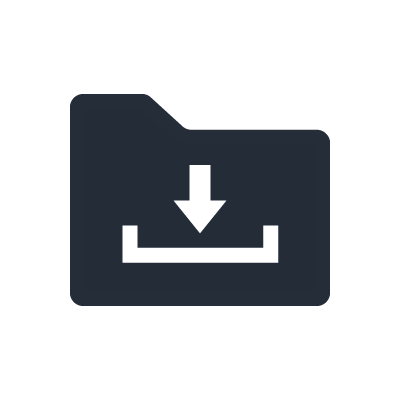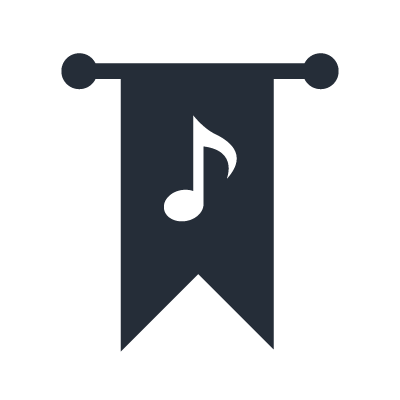Internet broadcasting
Wenn Sie das Mischpult für Internet Broadcasting verwenden, mischen Sie die Audiosignale von der Audiowiedergabe-Software mit denen des Mikrofons bzw. der Mikrofone und führen Sie dann das Signal wieder zum Computer.
Verwenden Sie diese Einstellung, wenn Sie nicht nur Cover-Aufführungen broadcasten, sondern auch offline Inhalte wie Filme oder Podcasts produzieren.
Anschlüsse & Verbindungen
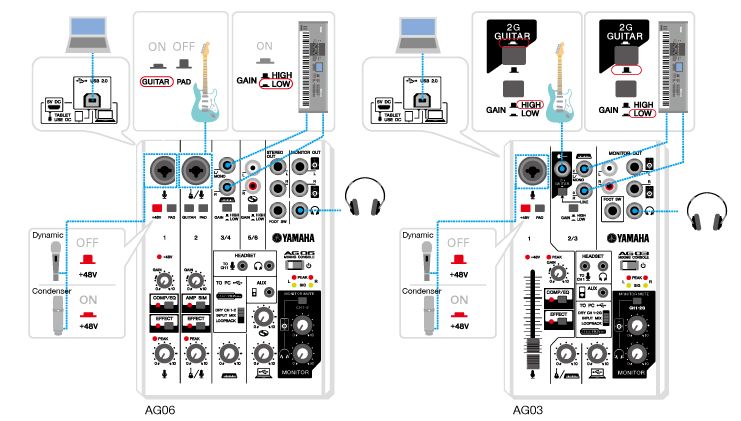
Mischpulteinstellungen

1. Stellen Sie den Schiebeschalter [TO PC] auf [LOOPBACK].
Diese Einstellung wird verwendet, um die Audiodaten der Kanäle mit den Audiodaten vom Computer zusammenzumischen und das gemischte Signal wieder zum Computer zu führe.
2. Stellen Sie mit den [GAIN]-Reglern den Eingangsverstärkungspegel ein.
Stellen Sie sie so ein, dass die entsprechenden [PEAK]-LEDs bei maximaler Lautstärke kurz aufblinken. Wurde [GAIN] zu hoch eingestellt, kann es passieren, dass das zum Senden vorgesehene Signal verzerrt wird. Bei zu niedriger Einstellung enthält der Ton einen zu hohen Rauschanteil.
Nach Einstellen der Verstärkung, so dass die entsprechenden [PEAK]-LEDs bei lautestem Spiel oder Gesang kurz aufleuchten, drehen Sie den [GAIN]-Regler ein wenig zurück nach links, so dass der Streaming-Sound auch dann unverzerrt bleibt, wenn Signalspitzen auftreten, die noch höher sind als bei den ersten Einstellvorgängen.
3. Stellen Sie mit den Lautstärkereglern der Kanäle das Pegelverhältnis aller angeschlossenen Signalquellen ein.
Press the [MONITOR MUTE] button as necessary to mute the monitors.
For example, if you want to mute your own voice, or if you can hear overlapping audio from the software you are using, it can be useful to turn [MONITOR MUTE] on so that the audio from the mixer is not being outputted to the monitors.
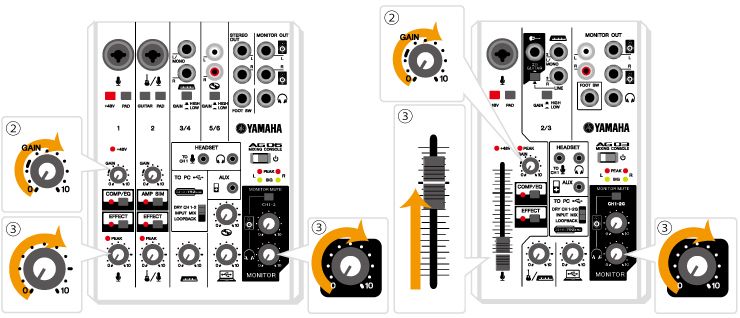
4. Drücken Sie die Tasten [COMP/EQ], [EFFECT] und [AMP SIM] je nach Bedarf.
Wenn Sie [COMP/EQ] einschalten, ist der Klang des Audiosignals einfacher anzuhören.
Wenn Sie [EFFECT] einschalten, wird dem Audiosignal ein Halleffekt hinzugefügt.
Wenn Sie [EFFECT] einschalten, wird dem Audiosignal ein Halleffekt hinzugefügt.
Sie können die Pegelregler verwenden, um den Anteil der Verzerrung mittels [AMP SIM] einzustellen. Um die Verzerrung zu verringern, drehen Sie den Regler nach links für einen „Crunchy“-Sound.
USTREAM-Einstellungen
1. Wählen Sie im Broadcasting-Fenster [AG06/AG03] als Audio-Signalquelle.
Die angezeigten Farben und Ausführungen können von den tatsächlichen Produkten abweichen.